
Een van de dingen die we graag doen met onze kleine, draagbare, draagbare tablets, is deze gebruiken om inhoud weer te geven die we kunnen bekijken en gebruiken op onze grotere televisies. Apple heeft dit mogelijk gemaakt met AirPlay. Met AirPlay kun je wat er op je scherm staat naar je tv 'gooien'. Dat werkt voor video-inhoud, maar je kunt ook je Tablet-scherm spiegelen op het grotere scherm in apps die AirPlay niet rechtstreeks ondersteunen.

Als je een Kindle Fire HDX-tablet en de nieuwe Fire TV van Amazon hebt, kun je je Fire HDX-scherm ook via Fire TV op je grote tv-scherm spiegelen. Het is eigenlijk heel gemakkelijk om te doen en in mijn experimenten werkt het met alle inhoud die ik heb geprobeerd.
Lezen: Amazon Fire TV: Review
Waarom zou je je scherm naar je tv willen spiegelen? Gamen is een reden. Hoewel je games rechtstreeks vanuit Fire TV kunt downloaden en spelen, is er op de Kindle Fire HDX-tablets een groter aantal games beschikbaar dan op de nieuwe Fire TV. En als je favoriete spel niet beschikbaar is op de Fire TV, kun je het opladen en naar het grotere scherm spiegelen. Je gebruikt de tablet als je controller.
Een andere reden is om inhoud te bekijken die niet beschikbaar is op de Fire TV. Het perfecte voorbeeld hiervan is HBO Go. Momenteel is er geen HBO Go-app voor de Fire TV. Amazon belooft dat het eraan komt, maar voorlopig is het niet beschikbaar. Maar HBO Go is beschikbaar voor de Kindle Fire HDX-tablets. En je kunt HBO Go-on-Fire TV via mirroring bekijken.
Ga als volgt te werk om Mirroring op de Fire TV in te stellen en te gebruiken.
Controleer eerst of de Fire TV actief is en of uw Fire TV en Kindle Fire HDX-tablet zich op hetzelfde wifi-netwerk bevinden. Op hetzelfde wifi-netwerk werken is een vereiste voor mirroring. Je hebt ook een Kindle Fire HDX-tablet nodig. Dit werkt niet met de Fired HD-modellen.
Lezen: Kindle Fire HDX 8.9 Review
Stel eerst uw twee apparaten in om met elkaar te praten. Veeg op de Kindle Fire HDX-tablet naar beneden vanaf de bovenkant van het scherm en kies instellingen.

Kies dan Display en geluid.

Kies dan Display Mirroring.
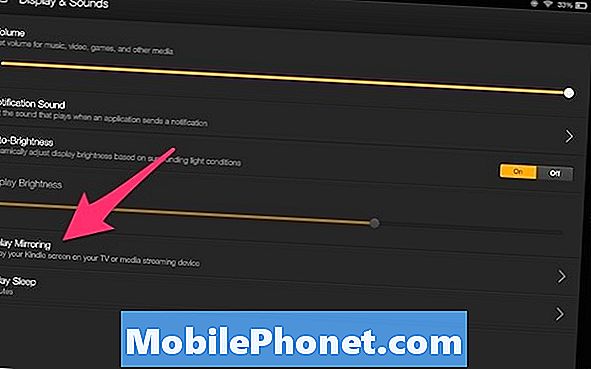
Een zoekopdracht naar apparaten zal beginnen. Zodra je je Fire TV ziet onder de lijst met apparaten, selecteer je deze.

U ziet dat uw tablet zich in de detectiemodus bevindt en dat deze verbinding maakt met de Fire TV. Dit kan ongeveer 30 seconden duren. Zodra u hetzelfde scherm op uw tv ziet als op uw tablet. Je bent klaar om te gaan.
Merk op dat als je probeert te spiegelen, je Fire TV niet consequent wordt gewekt. De eerste keer dat ik probeerde te spiegelen deed dat. Maar elke opeenvolgende keer had ik geen geluk of raar geluk. Inhoud zou op het grote scherm beginnen alsof ze gespiegeld zou zijn, maar op het kleinere scherm van de Tablet zal een fout gemeld worden dat het het Fire TV-apparaat niet kan vinden en je hebt geen controle tussen de Tablet en de TV. Weird.
Laten we aannemen dat je helemaal opnieuw begint nadat je dingen hebt ingesteld zoals hierboven beschreven. Volg dezelfde stappen om de spiegel te starten.
Ervan uitgaande dat je HBO hebt als onderdeel van je kabelpakket en al hebt ingesteld om HBO Go-inhoud te laten spelen, start je de HBO Go-app en kies je je content. Druk op play en je bent uitgeschakeld en kijkt Game of Thrones of welke inhoud je ook wilt kiezen.

Merk op dat in mijn pogingen om dit te doen het met succes heeft gewerkt op de manier die ik hierboven 3 van de 5 keer heb beschreven. De twee keer dat het niet werkte zoals beschreven, weet ik niet zeker of het een probleem was met de HBO Go-app of het spiegelingsproces.
Een van die twee keren heb ik een andere reeks geprobeerd. Die volgorde was om HBO Go te starten voordat ik de spiegelreeks initieerde.Vervolgens pauzeerde ik de video en ging terug naar het startscherm en volgde de hierboven beschreven volgorde. Zodra ik een succesvolle mirror had, keerde ik terug naar de HBO Go-app door vanaf de zijkant van het scherm naar binnen te vegen en het te selecteren in de balk met onlangs gelanceerde apps die wordt weergegeven. In die volgorde werkte het prima.
Om een spel vanaf uw tablet naar de tv te spiegelen, is de procedure hetzelfde als hierboven beschreven.

Als je eenmaal aan de slag bent, is er soms een lichte vertraging van het ene apparaat naar het andere, maar niet genoeg om het meeste gameplay van het spel te doden. Maar als cruciale reacties deel uitmaken van je favoriete spel, is dit misschien niet zo'n goede manier om te doen. Ik kon Real Racing 3 behoorlijk comfortabel spelen en voelde me alsof de bedieningselementen genoeg reageerden tussen de tablet en de tv.

Lezen: Amazon Fire TV: Gamen goed genoeg voor eigenaars van een niet-Xbox of Playstation?
U kunt ook andere inhoud zoals uw browser naar de tv spiegelen als u dat wilt. Ervan uitgaande dat u presentatiesoftware van derden gebruikte, zoals Office Suite Professional (u kunt het downloaden van de Amazon App Store voor $ 14,99), kunt u een presentatie ook spiegelen aan een groter publiek.
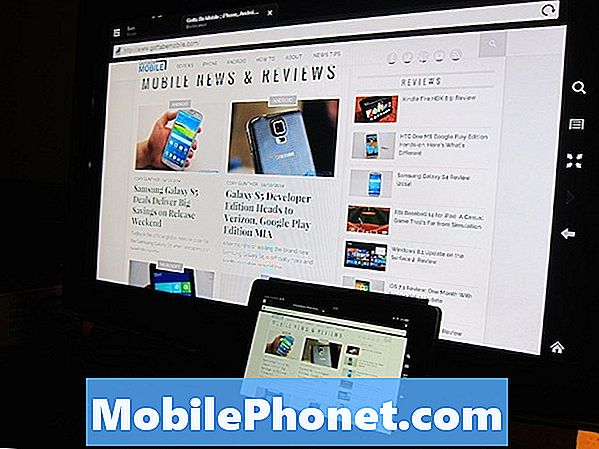
Als je klaar bent met spiegelen, sluit je gewoon de app of inhoud die je op je scherm hebt. Veeg naar beneden om de instellingenbalk weer te geven en tik op Stop met spiegelen knop.


